5 способов исправить то, что Astro Command Center не обнаруживает (09.16.25)
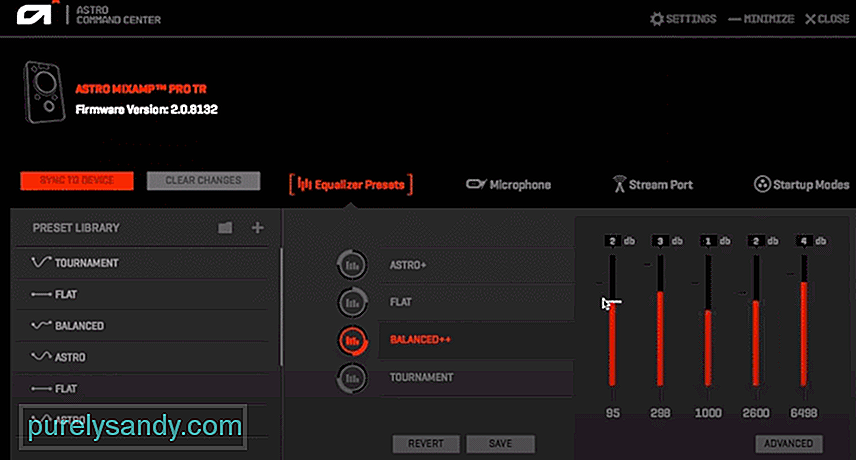 Astro Command Center не обнаруживает
Astro Command Center не обнаруживает Astro Gaming - популярная компания, известная предоставлением всевозможного игрового оборудования. Все их продукты направлены на то, чтобы улучшить ваш игровой опыт, предлагая всевозможные различные функции. Все продукты играют важную роль в улучшении общего игрового процесса.
Как исправить, что Astro Command Center не обнаруживает?Astro Command Center - это программное обеспечение, доступное для пользователей, владеющих любым оборудованием Astro. С помощью программного обеспечения им разрешено настраивать периферийные устройства в соответствии со своими потребностями. Однако у нас есть некоторые игроки, которые жалуются, что их Astro Command Center не обнаруживает их устройства.
В результате они не могут правильно настроить и использовать устройство. Сегодня мы будем использовать эту статью, чтобы подробно обсудить проблему, а также шаги, необходимые для ее окончательного решения. Итак, приступим!
Большинство пользователей этого не знают, но вы не можете использовать простой кабель для зарядки, чтобы ваше устройство работало. с вашим ПК. Какое бы устройство вы ни использовали, оно должно поставляться с кабелем micro-USB. Что вам нужно сделать, так это убедиться, что вы подключили этот кабель к устройству.
Проблема в том, что простой кабель для зарядки может быть несовместим с устройством. С другой стороны, кабель micro-USB, который идет в комплекте с устройством, предназначен для MixAmp.
Еще одна вещь, которую вам нужно будет контролировать, - установлено ли ваше устройство в режим ПК или нет. Но прежде чем вы это сделаете, прежде всего убедитесь, что вы выполнили первый шаг, упомянутый выше.
Вы должны подтвердить, подключен ли к устройству кабель micro-USB. После этого единственное, что вам нужно проверить, это то, что ваше устройство действительно находится в режиме ПК. Если нет, просто переведите его в режим ПК, чтобы устройство начало работать должным образом.
Если вы заметили, что два вышеуказанных шага не работают в вашем случае, то вы можете попробовать обновить прошивку вашего устройства. Для этого вам просто нужно открыть командный центр. Здесь у вас должна быть возможность проверить наличие обновлений прошивки.
Программа должна автоматически начать проверку всех доступных обновлений прошивки. Если какие-либо из них доступны, следует приступить к их загрузке и установке. Имейте в виду, что вам может потребоваться нажать и подтвердить, чтобы обновить прошивку.
Скорее всего, ваше устройство подключено к плохому или неисправному USB-порту. Чтобы еще раз подтвердить это, вы можете либо попробовать подключить другое устройство к тому же порту, либо попробовать подключить устройство к другому порту, чтобы проверить, работает ли что-либо из этого.
Это должно сузить круг вопросов до того, используете ли вы неисправен порт или неисправный кабель USB. В любом случае мы рекомендуем попробовать подключить устройство ко всем портам на вашем ПК.
Последняя возможность того, почему устройство не работает должным образом, связана с тем, что устройство неисправно. В этом случае вам нужно будет либо проверить устройство, заменив порты, кабель, а также систему, к которой вы пытаетесь его подключить.
Если это не работает на все, тогда весьма вероятно, что у вас неисправное устройство.
Итог:
Вот все 5 способов исправить Astro Command Center не обнаруживает. Убедитесь, что вы следуете всем инструкциям, упомянутым в этой статье, чтобы быстро и легко исправить проблему.
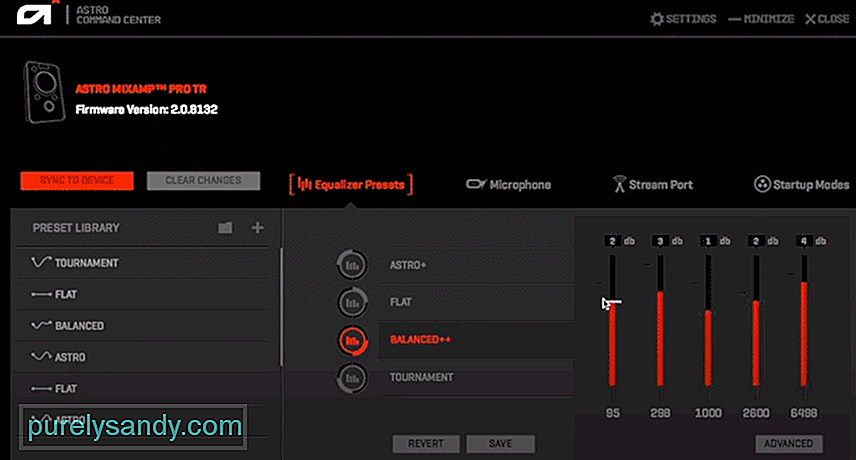
YouTube видео: 5 способов исправить то, что Astro Command Center не обнаруживает
09, 2025

